Sådan temaer din Android Oreo-enhed med undergrund og Andromeda (Ingen rod nødvendig)

Android 8.0, kærligt og officielt kendt som "Oreo", ændrer mange ting i Googles mobiloperativsystem . Men det mest oplagte er en skifte fra et generelt mørkt tema i grænsefladen til blændende hvid på menuen Hurtige indstillinger på meddelelseslinjen. Hvis du er træt af at se på alle de fuldt oplyste pixels på din telefon, er der en måde at temmere grænsefladen med nogle nye værktøjer på. Ingen rod kræves.
Trin 1: Installer ADB, Substratum og Andromeda
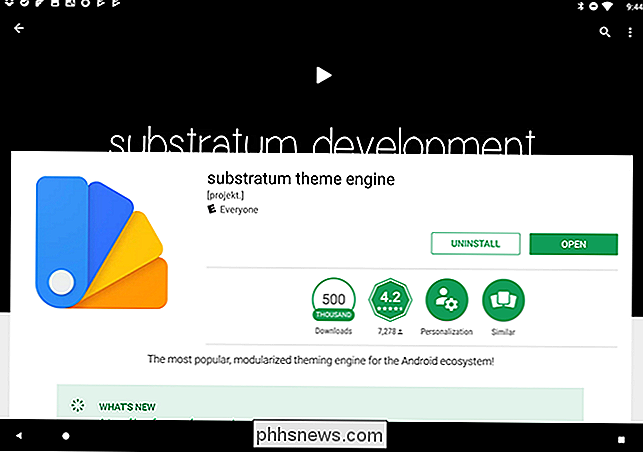
Det betyder dog ikke, at det er en one-tap affære. Du skal sørge for, at din telefon kører Android 8.0 Oreo, og du skal bruge driveren til din telefon installeret på din pc som beskrevet i denne vejledning (du behøver ikke den fulde ADB-installation, da Andromeda's download kommer med ADB bagt ind). Du vil også gerne aktivere Developer Mode og USB Debugging, som beskrevet i den vejledning.
Næste, gå til Play Butik og download Substratum-temmemaskinen og Andromeda-tilføjelsen. Disse apps giver dig mulighed for at anvende temaer på en lager Android-enhed uden rod, efter lidt tinkering med ADB på din computer. Bemærk, at den anden app koster $ 1,99.
Trin to: Aktivér Andromeda på din pc.
Andromeda skal aktiveres fra ADB-programmet på din computer, hvilket kræver et ekstra program og et lille stykke arbejde. Gå til dette link på XDA Developers forum, og download Andromeda Script til dit operativsystem-Windows, MacOS eller Linux. Udpak det og sæt det på et sikkert sted for øjeblikket.
Nu skal du tilslutte enheden til din computer ved hjælp af et USB-kabel. Åbn Andromeda-mappen, Shift + Højreklik på et tomt område, og vælg "Åbn et PowerShell-vindue her". Kør kommandoenadb-enhederfor at tjekke for tilsluttede Android-telefoner eller -tabeller; hvis det returnerer et resultat, som nedenfor, er du god til at gå. Hvis ikke, skal du gå tilbage til vores ADB setup guide og sørge for alt er korrekt konfigureret.
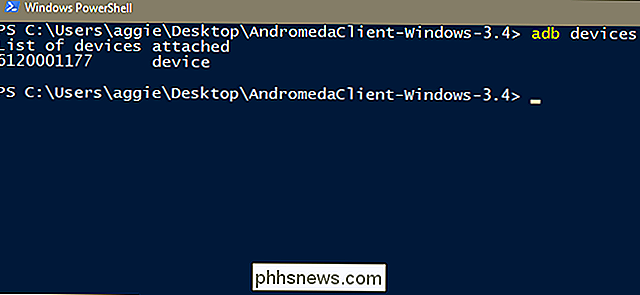
Når du har bekræftet, at telefonen er genkendelig, skal du køre filen, du downloadede fra XDA. Dobbeltklik på filen "start_andromeda.bat" i Windows. På macOS skal du dobbeltklikke på AndromedaClient og derefter klikke på "OK". På Linux, kør /.start_andromeda.sh.
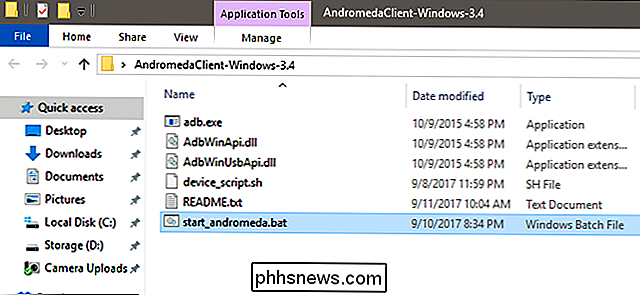
Skriptet vil køre og aktivere Andromeda på din telefon og tablet-undergrunden skal starte på skærmen. Du skal blot følge instruktionerne på skærmen for at køre appen for første gang. Hvis du har problemer, skal du dobbeltkrydse driveren til ADB-grænsefladen på din computer. Det er forskelligt fra standarddriveren for at få adgang til filer på din Android-enhed, noget der ofte rejser nye brugere.
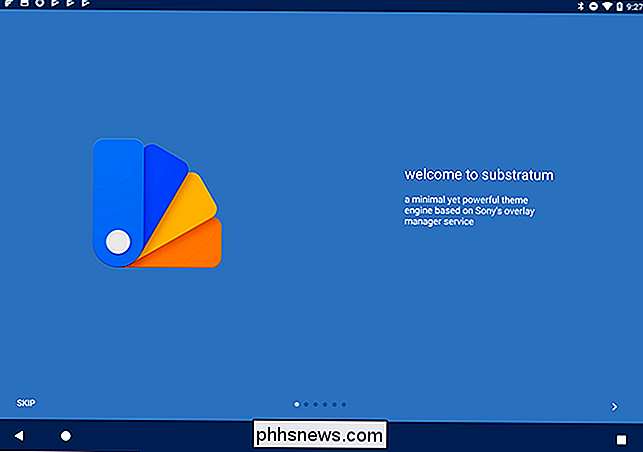
Trin tre: Vælg et tema
Kombinationen af Undergrund og Andromeda giver dig mulighed for at anvende et stort udvalg af temaer til Android. I dag vil vi anvende et simpelt tema, der slipper af den hvide hvide meddelelsesmenu baseret på den ældre, mørkere version af Android, Nougat.
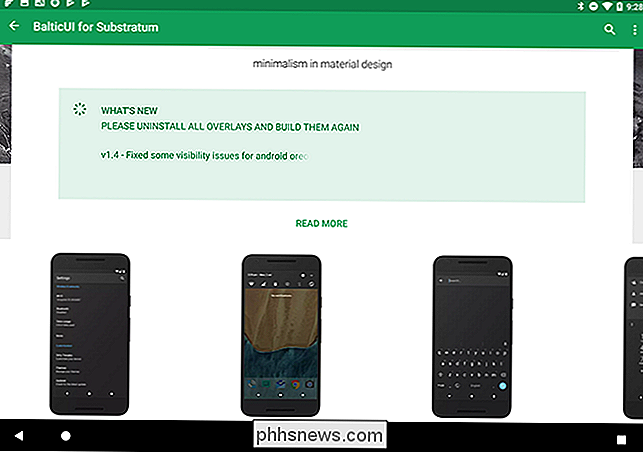
Jeg fandt et gratis tema, som jeg virkelig gerne kaldes BalticUI, som du kan hentes fra Play Butik. Men der er snesevis af Substratum-temaer på Play Butik, både gratis og betalt, så vær så velkommen til at tjekke dem ud, når du er færdig med denne vejledning: Søg bare efter "Substratum Theme."
Trin fire: Anvend Temaet til Android
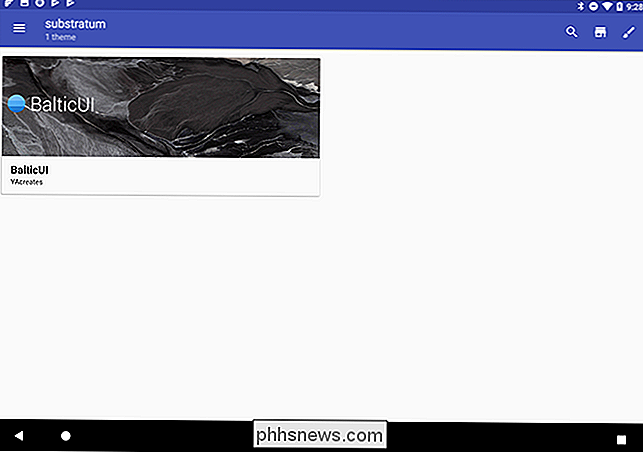
Når du har installeret dit tema fra Play Butik, skal du åbne undergrunds-appen. Du får se det tilgængelige tema fra hovedmenuen. Tryk på temaet for at åbne det - bemærk, at der kan være flere muligheder for forskellige dele af temaet, herunder brugergrænseelementer, ikoner, et cetera. For blot at anvende alt, skal du trykke på indstillingen mærket "Vælg for at skifte alle overlays".
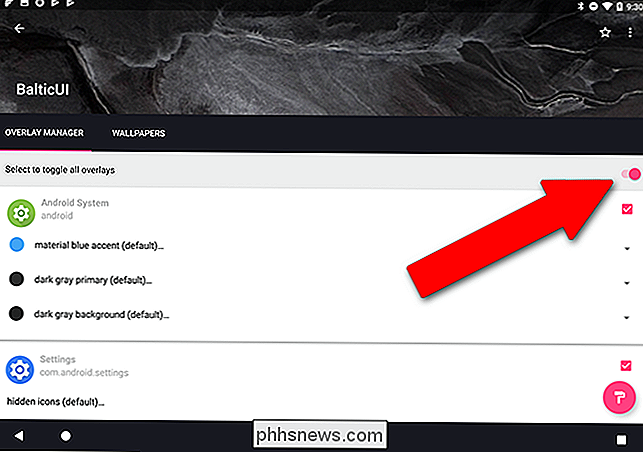
Hvis du er klar til at anvende temaet, skal du trykke på ikonet for pink malerulle i nederste højre hjørne af skærmen. Tryk på "Build & Enable." Skærmen bliver mørk et øjeblik, da temaelementerne anvendes på din enhed.
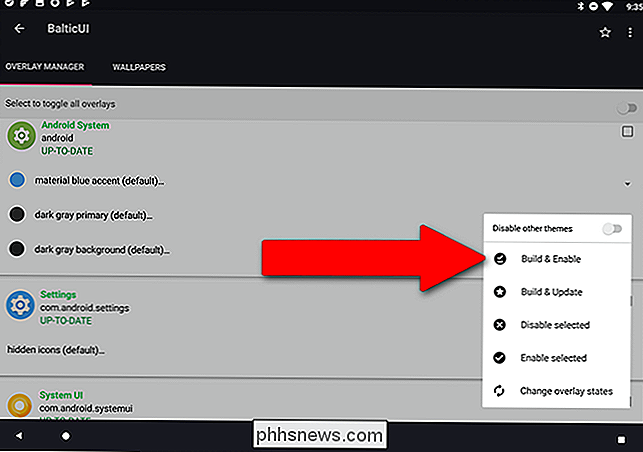
Når det er færdigt, er du klar! Her er et skærmbillede af min Pixel C, der kører BalticUI-temaet med den mørke underretningsmenu.
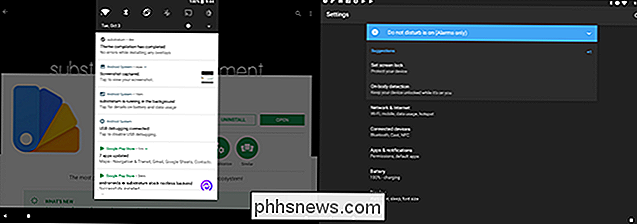
Hvis du føler dig kreativ, kan du prøve forskellige temaer og de forskellige muligheder inden for dem. Du kan når som helst fjerne aktive temaer ved at vælge "Toggle all overlays" i et tema og derefter trykke på malingsrulleikonet og derefter "Deaktiver valgt." Din grænseflade vil gå tilbage til Android-standarden.

Sådan skifter du en gammel Android-tablet til en automatisk opdatering af digital fotoramme
Hvornår er sidste gang du rørte din Android-tablet? Hvis det har været mere end et år eller så, kan det være på tide at finde anden brug for den ting - det er jo ikke som om der bliver nogen softwareopdateringer, ikke? Sådan kan du bruge den som en digital fotoramme. Du kan genbruge den eller bruge den som en børns computer eller et vilkårligt antal andre nyttige ting, en fotoramme er dagens projekt-og ikke en lame digital fotoramme som dig kom på kontoret julefesten tilbage i 2008.

Hvad er spiltilstand i opdateringen af Windows 10-skabere?
Opdatering af Windows 10-skabere - som du kan få manuelt, hvis det ikke er rullet ud til dig endnu - bringer det til en ny "Game Mode", der fokuserer på at forbedre ydeevnen til spil applikationer. Spillepressen har talt meget om Game Mode, men vi har stadig hørt relativt få detaljer fra Microsoft selv - måske fordi funktionen ikke er helt den indlysende velsignelse til spillere, som navnet antyder.



